Trên Windows 11, menu Start được giới thiệu với một thiết kế mới, loại bỏ các Live Tiles để giới thiệu cách tiếp cận trình menu Start truyền thống hơn với các biểu tượng và thiết kế tối giản với các góc bo tròn và chất liệu nhìn giống mica.
Cảnh báo duy nhất là menu Start này không hoàn hảo và mặc dù nó hiếm khi xảy ra, đôi khi nó có thể không mở, nó có thể bị đóng băng hoặc nó không thể hoạt động. Nếu bạn gặp sự cố, Windows 11 cho phép bạn khởi động lại menu Start bằng ít nhất ba phương pháp khác nhau, bao gồm Task Manager, Command Prompt, và PowerShell.
Trong hướng dẫn sử dụng Windows 11 này, mình sẽ hướng dẫn bạn các cách khác nhau để khởi động lại menu Start để khắc phục các sự cố thường gặp.
Cách khởI động menu Start vớI Task Manager
Trên Windows 11, bạn có thể khắc phục sự cố với menu Start bằng cách khởi động lại dịch vụ theo hai cách bằng Task Manager.
Processes tab
Để khởi động lại menu Start từ tab Processes, hãy sử dụng các bước sau:
- Nhấp chuột phải vào nút Start và chọn tùy chọn Task Manager hoặc sử dụng phím tắt
Ctrl +Shift +Esc . - Nhấp vào tab Processes.
- Nhấp chuột phải vào Start process và chọn tùy chọn End task.

Sau khi bạn hoàn thành các bước, menu Start sẽ tự động khởi động lại.
Details tab
Để khởi động lại trình khởi chạy ứng dụng từ tab Details, hãy sử dụng các bước sau:
- Nhấp chuột phải vào nút Start và chọn tùy chọn Task Manager hoặc sử dụng phím tắt
Ctrl +Shift +Esc . - Nhấp vào tab Details.
- Bấm chuột phải vào StartMenuExperienceHost.exe và chọn tùy chọn End task.

Sau khi bạn hoàn thành các bước, tương tự như tab Processes, dịch vụ sẽ khởi động lại để khắc phục sự cố với menu.
Cách khởI động menu Start vớI Command Prompt
Để tắt và khởi chạy lại menu Start thông qua Command Prompt, hãy sử dụng các bước sau:
- Mở Start.
- Tìm kiếm Command Prompt, nhấp chuột phải vào kết quả trên cùng và chọn tùy chọn Run as administrator.
- Gõ lệnh sau để dừng dịch vụ menu Start và nhấn Enter:
taskkill / im StartMenuExperienceHost.exe / f
Sau khi bạn hoàn thành các bước, menu sẽ tự động khởi động lại.
Cách khởI động lại menu Start vớI Powershell
Ngoài ra, nếu bạn sử dụng PowerShell, bạn có thể khởi động lại dịch vụ hoặc reset các thành phần.
Khởi động lại dịch vụ
Để khởi động lại menu Strat để giải quyết sự cố với PowerShell, hãy sử dụng các bước sau:
- Mở Start.
- Tìm kiếm PowerShell, nhấp chuột phải vào kết quả trên cùng và chọn tùy chọn Run as administrator.
- Gõ lệnh sau để dừng dịch vụ menu Bắt đầu và nhấn Enter:
Stop-Process -Name "StartMenuExperienceHost" -Force
Sau khi bạn hoàn tất các bước, menu Start của Windows 11 sẽ tự động dừng và khởi động lại, khắc phục mọi sự cố có thể gặp phải.
Reset menu Start
Để reset menu Start nhằm khắc phục sự cố trên Windows 11, hãy sử dụng các bước sau:
- Mở Start.
- Tìm kiếm PowerShell, nhấp chuột phải vào kết quả trên cùng và chọn tùy chọn Run as administrator.
- Gõ lệnh sau để đặt lại menu Bắt đầu và nhấn Enter:
Get-AppxPackage Microsoft.Windows.StartMenuExperienceHost | Reset-AppxPackage
Sau khi bạn hoàn thành các bước, các thành phần items tạo nên tính năng menu Start sẽ reset lại trạng thái ban đầu để giải quyết các sự cố thường gặp.



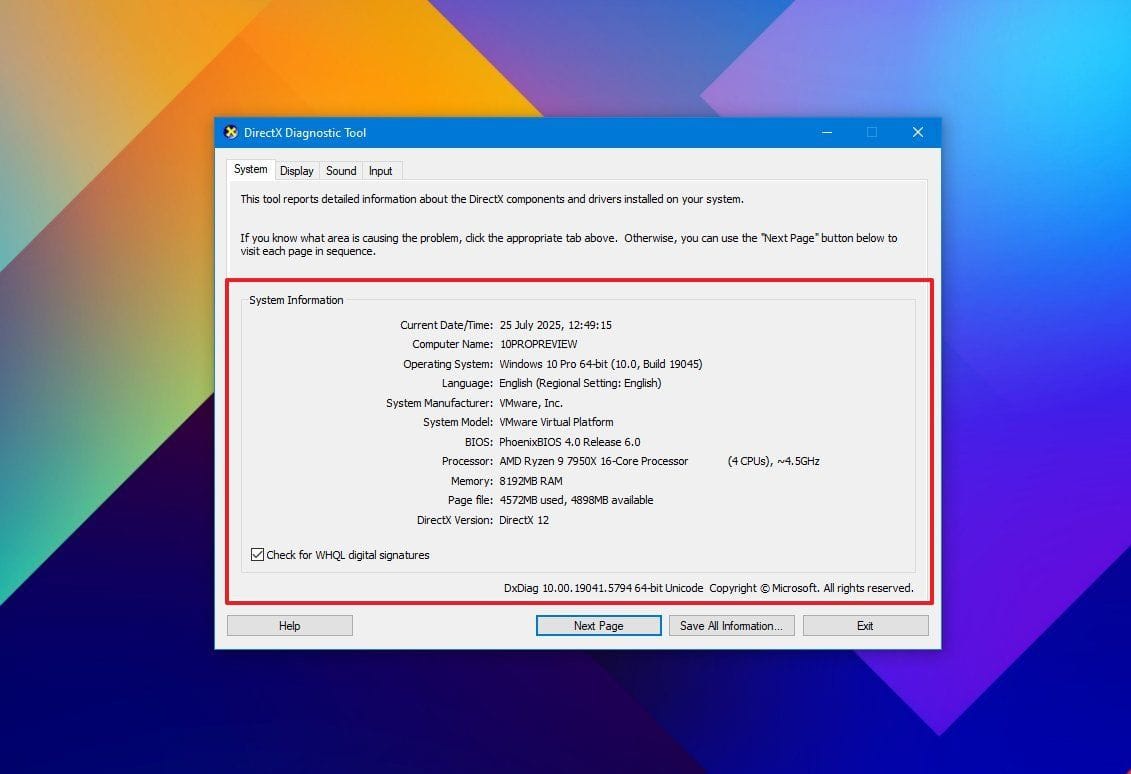
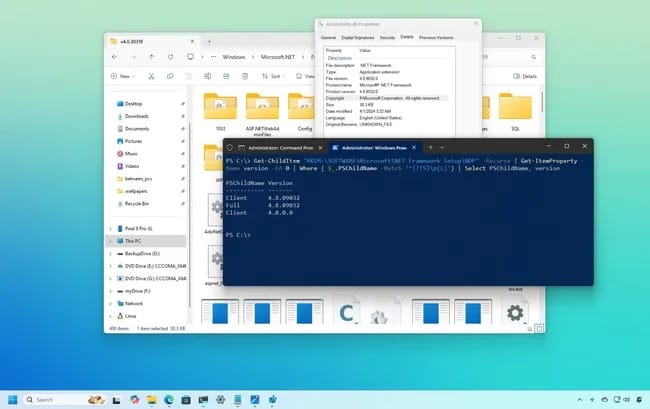
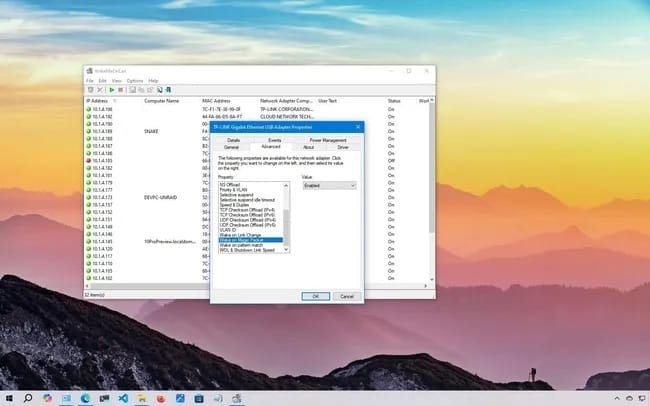



Leave a Reply